So installieren Sie SpyHunter
Die folgenden Schritte erklären, wie Sie SpyHunter auf Ihrem Computer installieren:
- Wenn Sie den Spyware-Scanner von SpyHunter herunterladen möchten, klicken Sie hier, um ihn herunterzuladen . Bitte beachten Sie: Erst nachdem Sie die Vollversion von SpyHunter aktiviert haben, schaltet das Programm alle seine Funktionen wie Spyware HelpDesk , tägliche Definitionsaktualisierungen und kostenlosen Kundensupport frei. Sie können jedoch den Spyware-Scanner von SpyHunter (kostenlose Version) mit seinen eingeschränkten Funktionen ohne Aktivierung verwenden.
- Klicken Sie im Dialogfeld „Dateidownload“ auf „Speichern“ , um die SpyHunter-Datei zu speichern.
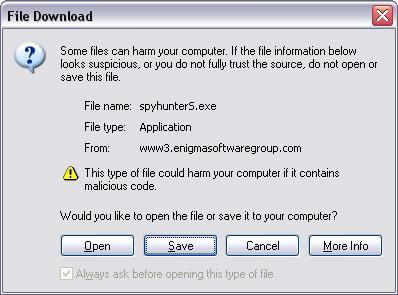
- Speichern Sie im Dialogfeld "Speichern unter" die SpyHunter-Datei auf Ihrem Desktop.
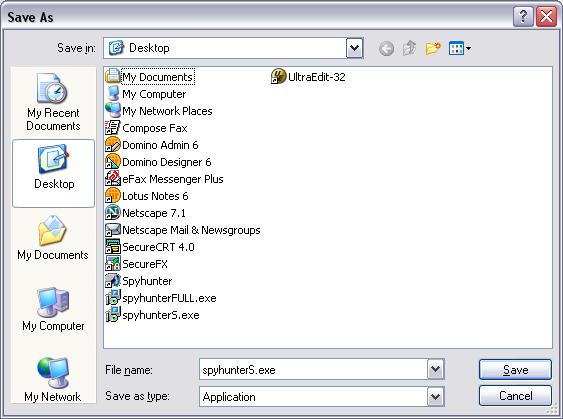
- Suchen Sie auf Ihrem Desktop nach dem Installationsprogramm, das Sie heruntergeladen haben. Wenn Sie die Datei mit einem Symbol eines Computers und einer Disc finden (wie im Bild unten gezeigt), doppelklicken Sie auf dieses Symbol, um SpyHunter auszuführen.
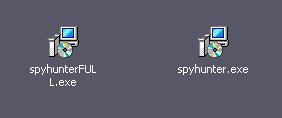
- Wenn Sie die SpyHunter-Datei auf Ihrem Desktop nicht finden können, klicken Sie auf die Schaltfläche „Start“ und dann auf „Finden oder Suchen“ . Geben Sie dann „spyhunter“ ein und klicken Sie auf „Suchen“.
- Doppelklicken Sie auf die Installationsdatei und Sie werden mit einer Lizenzvereinbarung aufgefordert. Bitte lesen Sie die Lizenzvereinbarung durch und aktivieren Sie das Kontrollkästchen, dass Sie den Bedingungen zustimmen, und klicken Sie auf „Weiter“.
- Der nächste Bildschirm fragt nach einem "Zielordner" . Sie werden SpyHunter in „C:\Program Files\SpyHunter“ installieren, das bereits ausgewählt sein sollte.
- Klicken Sie auf „Weiter“ . Falls eine Meldung erscheint, dass der angegebene Ordner bereits existiert, klicken Sie auf „Ja“ .
- Sie sind nun bereit für die Installation, klicken Sie auf „Weiter“.
- Nachdem der Installationsvorgang abgeschlossen ist, sollte ein Fenster erscheinen, in dem Sie gefragt werden, ob Sie neu starten möchten.
- Klicken Sie auf „JA, Computer jetzt neu starten“ und dann auf „Fertig stellen“.